微课动画课件制作就像是给英语课堂打了一针“活力剂”。它能把枯燥的语法、单词变成生动的动画,把老师的讲解变成有趣的演示。学生们在观看微课的过程中,不仅能学到知识,还能感受到学习的乐趣,从而更加热爱英语这门语言。

比如在讲解“现在进行时”这个语法点时,微课动画可以展示一个正在跑步的小男孩,旁边配上“He is running.”的句子。这样学生们就能直观地理解“现在进行时”表示的是正在进行的动作,而且印象会更加深刻。
那么怎么做这样的微课动画课件制作呢?我这就给你介绍一款“制作神器”——万彩动画大师。这款软件简单易用,功能强大,而且自带超多模板、智能配音和其他实用功能,让你轻松上手,做出专业级的微课动画课件。
一、挑模板,快速上手
打开万彩动画大师,你会被眼前的模板库惊艳到!里面有各种各样的模板,从教育风格到商务风格,应有尽有。对于英语课堂来说,你可以选择一个色彩鲜艳、卡通风格的模板,这样更能吸引学生们的注意力。
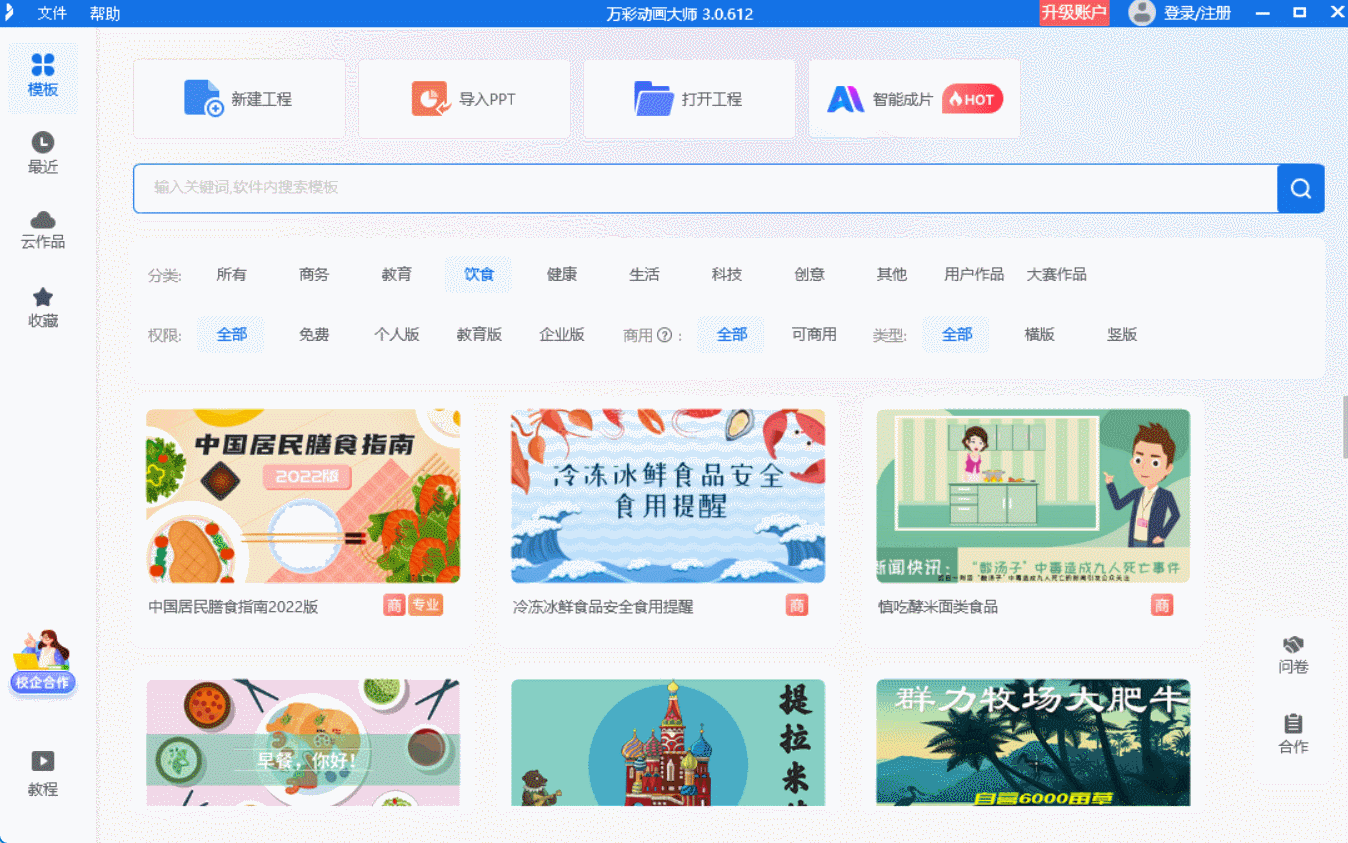
选一个你喜欢的模板,然后稍微修改一下,比如换个背景图、加点英语元素,微课动画课件的框架就搭好了。是不是很简单?
二、加元素,做动画
接下来,就是添加英语元素的时候了。万彩动画大师里有一个庞大的素材库,你可以在里面找到各种英语单词、句子和图片。
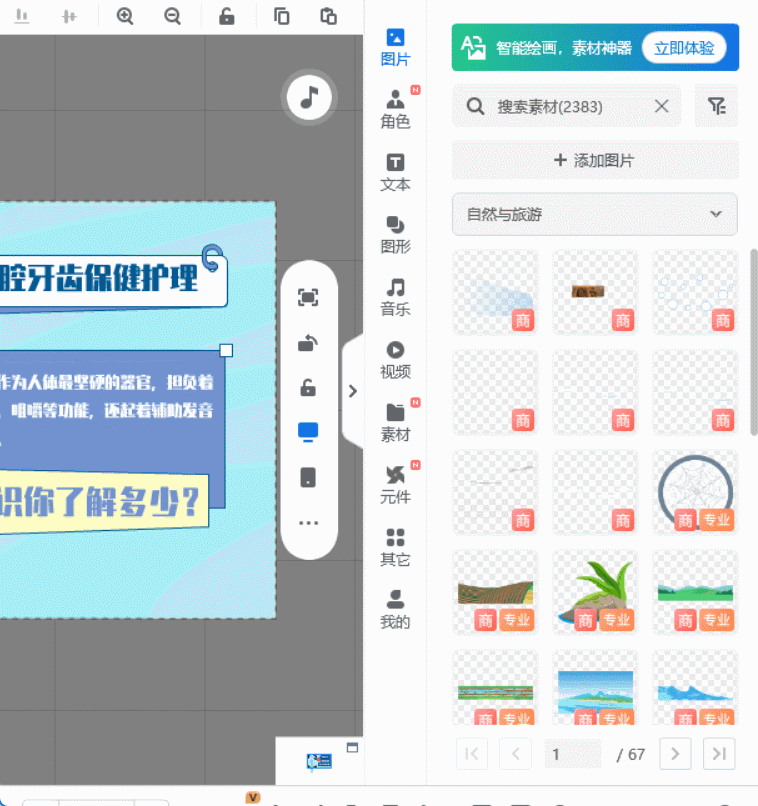
比如你想讲解“apple”这个单词,就可以在素材库里找到一个苹果的图片,拖到时间轴上。然后你可以给它添加动画效果,比如让它从屏幕外飞进来,或者让它慢慢变大。这样学生们在观看微课的时候,就能更直观地理解“apple”这个单词的含义了。
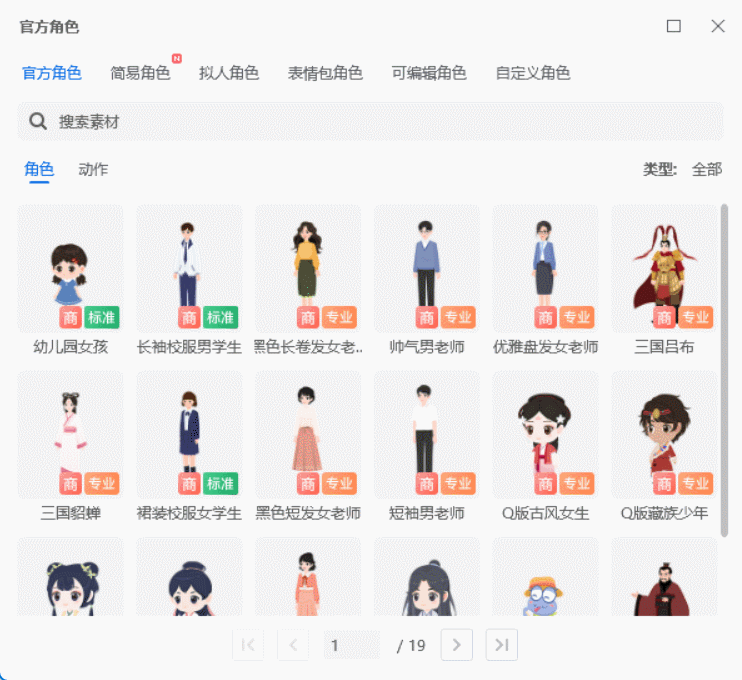
三、智能配音,轻松搞定
你知道吗?万彩动画大师还有一个超级给力的功能,那就是智能配音!你不需要自己录音,只需要在文本框里输入讲解的文字,软件就会自动生成语音。而且你还可以选择不同的语音风格和语速,让配音更加符合你的教学风格。
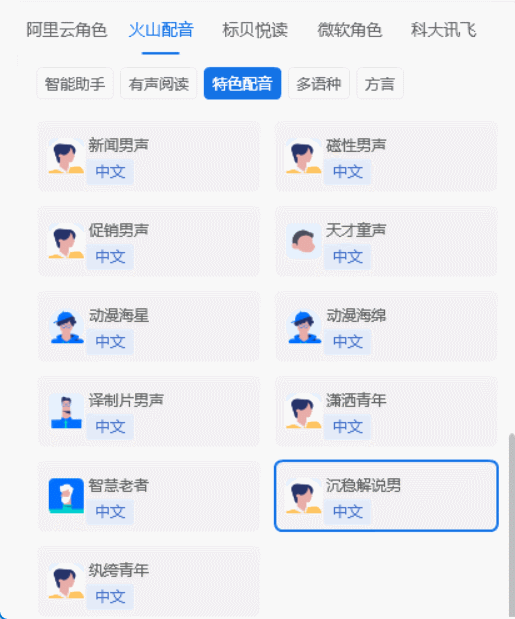
比如在讲解“Hello, how are you?”这句问候语时,你可以输入相应的文字,然后让软件生成语音。这样,学生们在观看微课的同时,还能听到你亲切的讲解声,仿佛你就在他们身边一样。
四、其他功能,锦上添花
除了上述功能外,万彩动画大师还有很多其他实用的功能,比如添加背景音乐、设置动画过渡效果、导出高清视频等。这些功能都能让你的微课动画课件更加完美。
